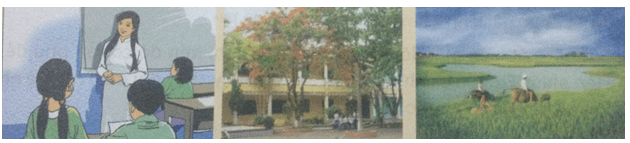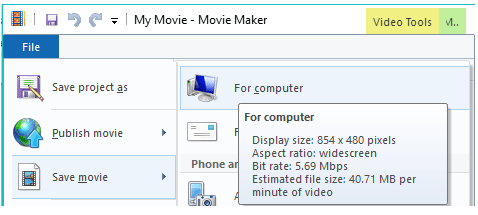Giải bài tập Tin học 9 Bài 14: Thiết kế phim bằng phần mềm Movie Maker
Mời các em học sinh cùng quý thầy cô giáo tham khảo ngay hướng dẫn giải bài tập Tin học lớp 9 Bài 14: Thiết kế phim bằng phần mềm Movie Maker ngắn gọn và đầy đủ nhất, được chúng tôi biên soạn và chia sẻ dưới đây.
Bài 1 (trang 149 SGK Tin học lớp 9)
Trong mô hình dự án phim của Movie Maker, các đối tượng dữ liệu cùng kiểu (ảnh, clip, nhạc, lời thoại, phụ đề) có thể đặt chồng lên nhau được hay không?
Trả lời:
Trong mô hình dự án phim của Movie Maker, các đối tượng dữ liệu cùng kiểu (ảnh, clip, nhạc, lời thoại, phụ đề) có thể đặt chồng lên nhau.
Bài 2 (trang 149 SGK Tin học lớp 9)
Giả sử em có hai đoạn video quay bằng điện thoại động, hãy nêu cách dùng Movie Maker để kết nối hai đoạn video đó thành một đoạn.
Trả lời:
Lần lượt thêm hai clips vào phần mềm, em sẽ được một đoạn video như ý.
Để thêm clips, em chọn Home và nháy nút Add videos anhd photos
Bài 3 (trang 149 SGK Tin học lớp 9)
Em có một tệp ảnh mô tả phong cảnh quê hương em. Hãy thiết lập một video ngắn thể hiện hình ảnh trên và lồng lời thuyết minh của em để giới thiệu mảnh đất và con người quê em.
Trả lời:
- Bước 1: Thêm tệp ảnh: Chọn Home và nháy nút Add videos anhd photos
- Bước 2: Thu thêm lời thuyết minh của em:
+ Di chuyển con trỏ thời gian đến vị trí bắt đầu thu âm.
+ Nháy nút Home, nháy chọn nút lệnh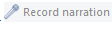
+ Nháy nút Record 
+ Nháy nút Stop
Bài 4 (trang 149 SGK Tin học lớp 9)
Hãy dùng phần mềm Movie Maker để biên tập lại một video con có sẵn hoặc sưu tầm được để tạo một phim hoàn chỉnh, công việc cần làm như sau:
- Tách video gốc thành các phần nhỏ và độc lập.
- Lồng tiếng hoặc nhạc nền cho các thành phần video vừa thiết lập.
Trả lời:
1. Tách video gốc thành các phần nhỏ và độc lập:
- Đưa con trỏ thời gian đến vị trí muốn tách.
- Nháy nút lệnh Split
- Thực hiện lặp lại các bước trên để chia video thành các phần theo ý muốn.
2. Lồng tiếng hoặc nhạc nền cho các thành phần video vừa thiết lập:
- Di chuyển con trỏ thời gian đến vị trí bắt đầu thu âm.
- Nháy nút Home, nháy chọn nút lệnh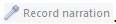
- Nháy nút Record
- Nháy nút Stop
Bài 5 (trang 149 SGK Tin học lớp 9)
Có cách nào để đưa vào lớp nhạc nền của dự án phim đồng thời hai bản nhạc được hay không? Nếu dùng công cụ Audacity thì có thể làm được không?
Trả lời:
- Có thể đưa vào lớp nhạc nền của dự án phim đồng thời hai bản nhạc được bằng cách ghép hai bản nhạc đó trước thành một bản nhạc sau đó đặt bản nhạc mới thu được làm nhạc nền cho dự án phim.
- Nếu dùng công cụ Audacity thì có thể làm được.
Bài 6 (trang 149 SGK Tin học lớp 9)
Em hãy dùng phần mềm Movie Maker tạo một phim hoàn chỉnh theo chủ đề nào đó, thời lượng không quá 10 phút. Em có thể tự chụp ảnh, quay video hoặc tìm và lấy tư liệu ảnh, video từ Internet. Ví dụ các chủ đề có thể lựa chọn:
- Trường em sạch đẹp.
- Ích lợi của việc đọc sách.
- Những người bạn tốt của em.
Trả lời:
Ví dụ chọn chủ đề Ích lợi của việc đọc sách.
- Bước 1: Thêm các hình ảnh và video em quay được bằng cách chọn Home và nháy nút Add videos anhd photos
- Bước 2: Thêm nhạc nền hoặc lồng tiếng trực tiếp cho video.
+ Thêm nhạc nền: Chọn Home và nháy nút Add music
+ Thu lời thoại trực tiếp: Di chuyển con trỏ thời gian đến vị trí bắt đầu thu âm. Nháy nút Home, nháy chọn nút lệnh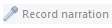


- Bước 3: Ngoài ra, em có thể thêm phụ đề cho phim.
- Bước 4: Xuất phim:
+ Thực hiện lệnh File → Save movie → For Computer
+ Nhập tên phim muốn xuất, thư mục lưu trữ và nhấn nút Save.
Bài 7 (trang 149 SGK Tin học lớp 9)
Quan sát các hình ảnh sau để có được cảm xúc và suy nghĩ riêng của mình. Sử dụng phần mềm Audacity để thiết lập các thuyết minh từ cảm xúc và suy nghĩ đã có. Sau đó dùng Movie Maker để tạo một phim hoàn chỉnh.
Trả lời:
- Bước 1: Thu âm bằng phần mềm Audacity: Nháy chuột vào nút

- Bước 2: Mở phần mềm Movie Maker. Chọn Home và nháy nút Add videos anhd photos
- Bước 3: Chọn Home và nháy nút Add music
- Bước 4: Xuất phim:
+ Thực hiện lệnh File → Save movie → For Computer
+ Nhập tên phim muốn xuất, thư mục lưu trữ và nhấn nút Save.
►►CLICK NGAY vào nút TẢI VỀ dưới đây để tải về Giải bài tập Tin học lớp 9 Bài 14: Thiết kế phim bằng phần mềm Movie Maker (Ngắn gọn) file PDF hoàn toàn miễn phí.
- Giải bài tập Tin học 9 Bài thực hành 1: Sử dụng trình duyệt để truy cập Web
- Giải bài tập Tin học 9 Bài 13: Phần mềm ghi âm và xử lí âm thanh Audacity
- Giải bài tập Tin học 9 Bài 9: Định dạng trang chiếu
- Giải bài tập Tin học 9 Bài 7: Phần mềm trình chiếu
- Giải bài tập Tin học 9 Bài 6: Tin học và xã hội
- Giải bài tập Tin học 9 Bài 5: Bảo vệ thông tin máy tính
- Giải bài tập Tin học 9 Bài 4: Tìm hiểu thư điện tử
- Giải bài tập Tin học 9 Bài thực hành 11: Tạo video ngắn bằng Movie Maker